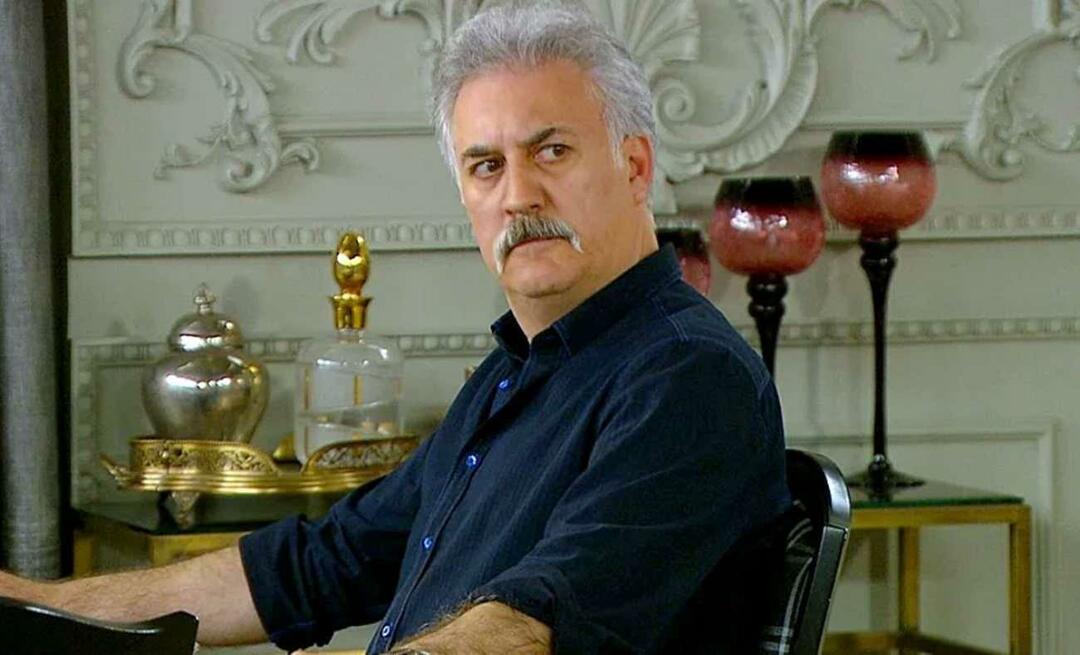Како ресетовати поставке траке задатака у оперативном систему Виндовс 11
Мицрософт Виндовс 11 Јунак / / March 02, 2022

Последњи пут ажурирано
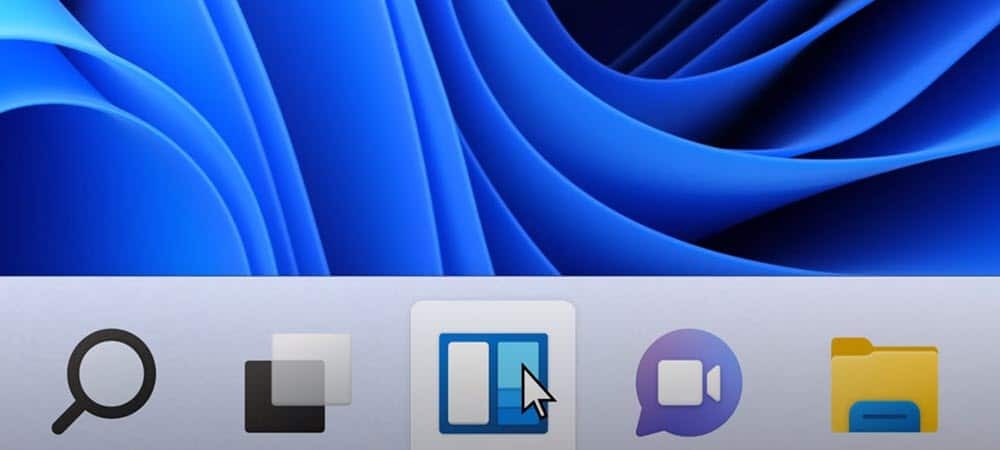
Ако трака задатака не ради како треба, то омета ваш ток посла. Ево како да ресетујете подешавања траке задатака у оперативном систему Виндовс 11 да бисте могли да обавите ствари.
Повремено, и насумично, трака задатака на вашем Виндовс 11 рачунару може да се замрзне. Можда престане да реагује или може престати да приказује одређене иконе са којима треба да комуницирате.
Ако трака задатака не функционише исправно, пожелећете да поново ради. Често је поправка једноставна као и поновно покретање Виндовс Екплорер-а, али такође ћете желети да још једном проверите подешавања траке задатака. Ако имате проблема, можете да ресетујете подешавања траке задатака у оперативном систему Виндовс 11 и наставите да ради онако како желите.
Погледајте ове потенцијалне исправке да бисте ресетовали подешавања траке задатака у оперативном систему Виндовс 11 и поново покренули рад.
Како поново покренути траку задатака из менаџера задатака
Када поново покренете Виндовс Екплорер из Таск Манагер-а, он ресетује Виндовс траку задатака.
Да бисте поново покренули Виндовс Екплорер, користите следеће кораке:
- Користите пречицу на тастатури Цтрл + Схифт + Есц да васпитавају Таск Манагер.
- Када се појави Менаџер задатака, пронађите и означите Виндовс Екплорер под Процеси картицу и кликните на Поново покренути дугме.
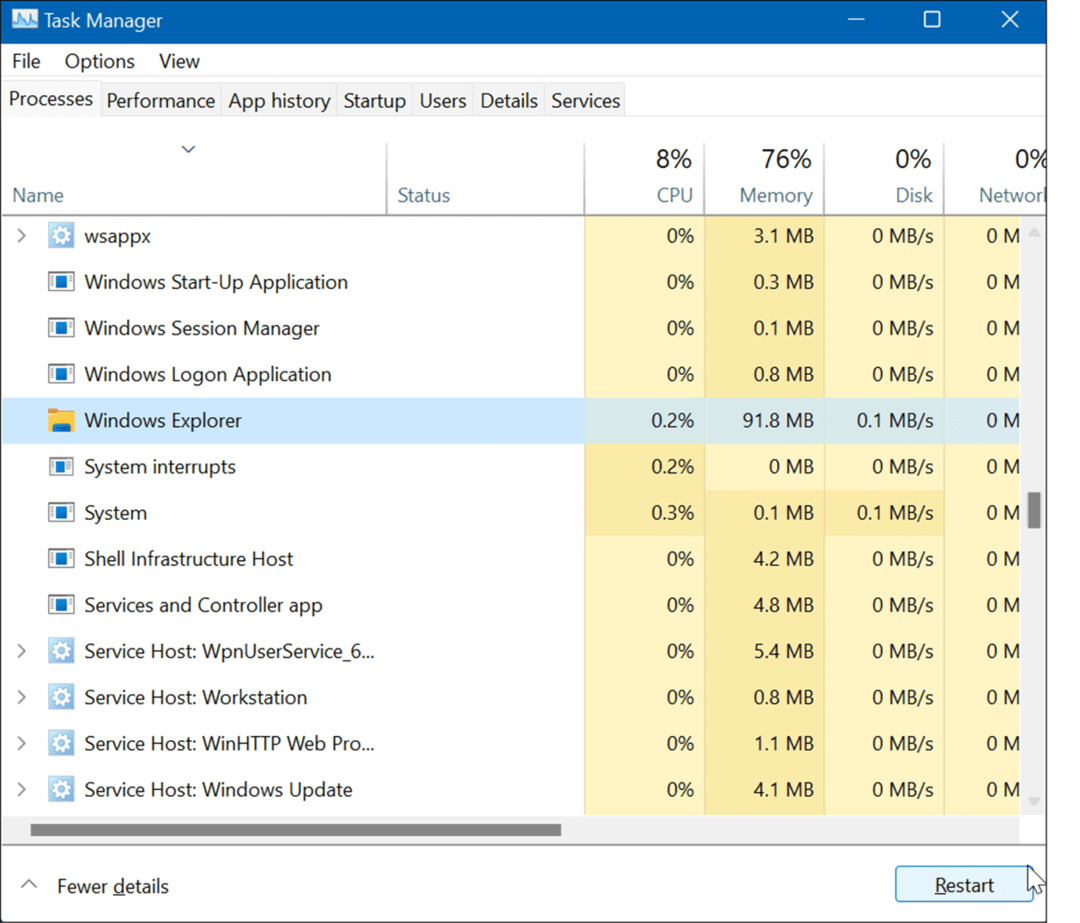
- Ако екран постане бео и трака задатака се не појави поново, кликните Датотека > Покрени нови задатак из Таск Манагер-а.
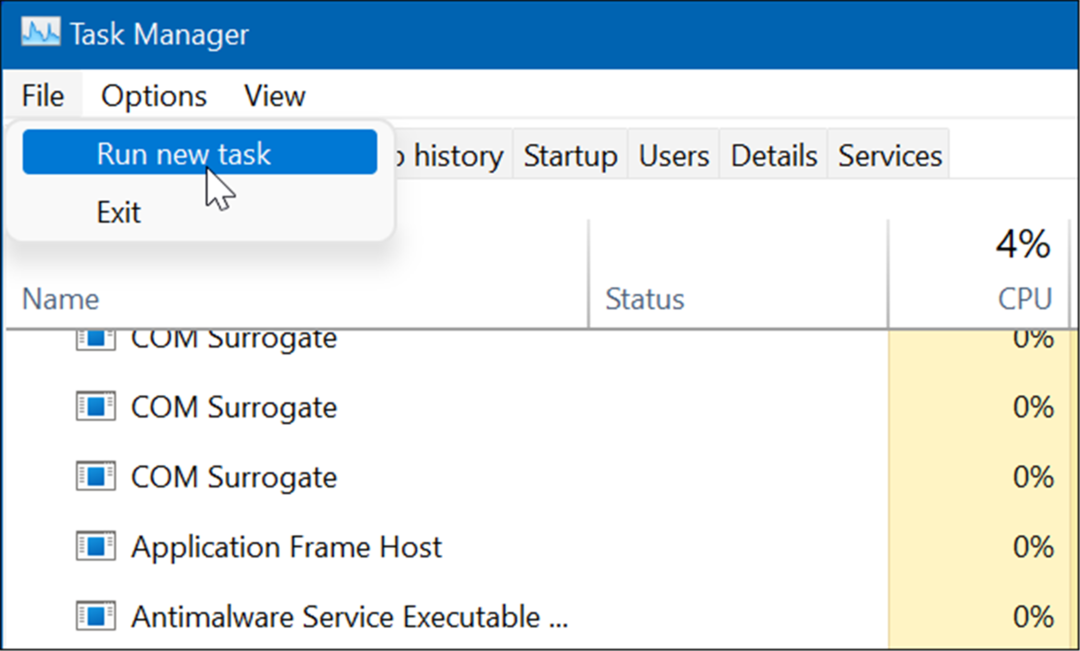
- Тхе Креирајте нови задатак прозор ће се појавити. Тип екплорер.еке у Отвори поље и кликните У реду.
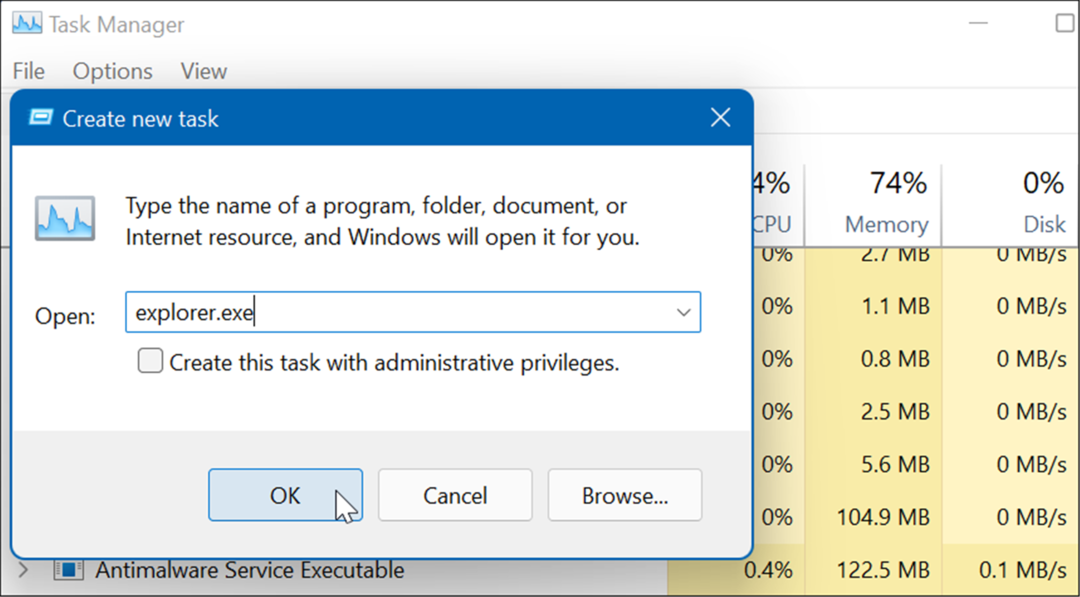
Трака задатака (и остатак оперативног система Виндовс) ће се појавити, а трака задатака би поново требало да буде у функцији.
Како поново покренути траку задатака помоћу Виндовс терминала
Такође је вредно напоменути да можете поново покренути Екплорер и траку задатака из командне линије. Ова упутства ће радити за саму апликацију командне линије (цмд.еке), као и новије апликације Виндовс ПоверСхелл и Виндовс Терминал.
Да бисте поново покренули Виндовс Екплорер (и траку задатака) помоћу командне линије:
- Отворите мени Старт и откуцајте цмд, поверсхелл, или терминал.
- Пређите курсором преко горњег резултата и изаберите Покрени као администратор.
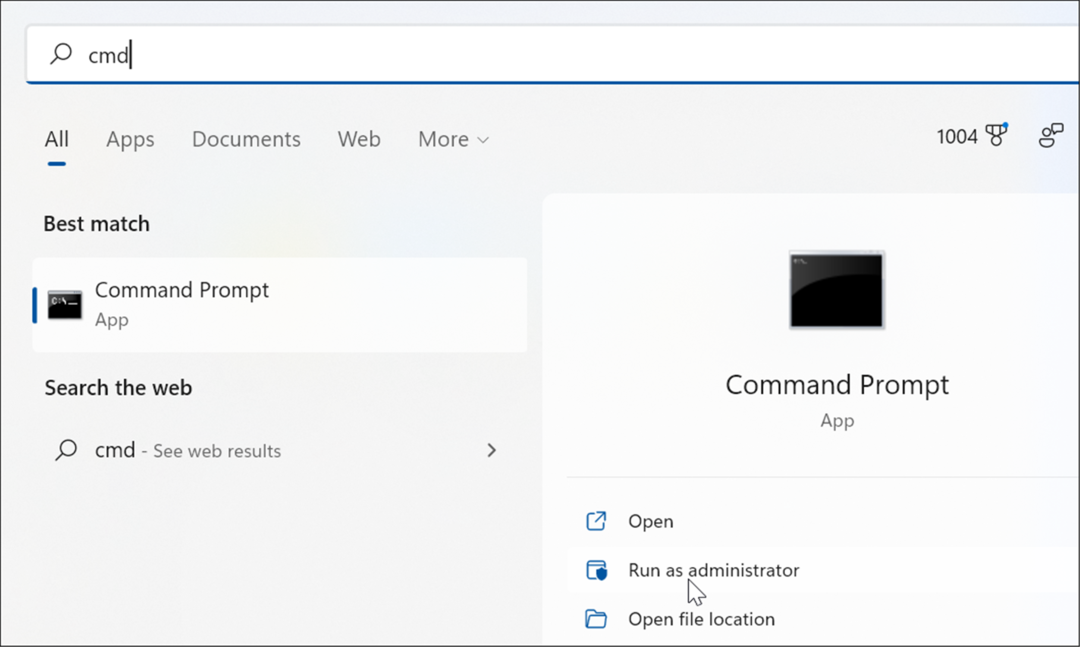
- Када се отвори командна линија, ПоверСхелл или Виндовс терминал, откуцајте следећу команду и притисните Ентер:
тасккилл /ф /им екплорер.еке && покрените екплорер.еке

Након покретања команде, Виндовс Екплорер ће се поново покренути, а трака задатака би поново требало да ради.
Како проверити подешавања траке задатака у оперативном систему Виндовс 11
Ако не видите ставке које су вам потребне на траци задатака као што је иконе преливања, на пример, желећете још једном да проверите подешавања траке задатака. Неке од икона би једноставно могле бити онемогућене и можете их поново укључити.
Да бисте управљали поставкама траке задатака у оперативном систему Виндовс 11, користите следеће кораке:
- Кликните Почетак и отворен Подешавања или користите пречицу на тастатури Виндовс тастер + И.
- Када се отворе Подешавања, идите на Персонализација > Трака задатака.
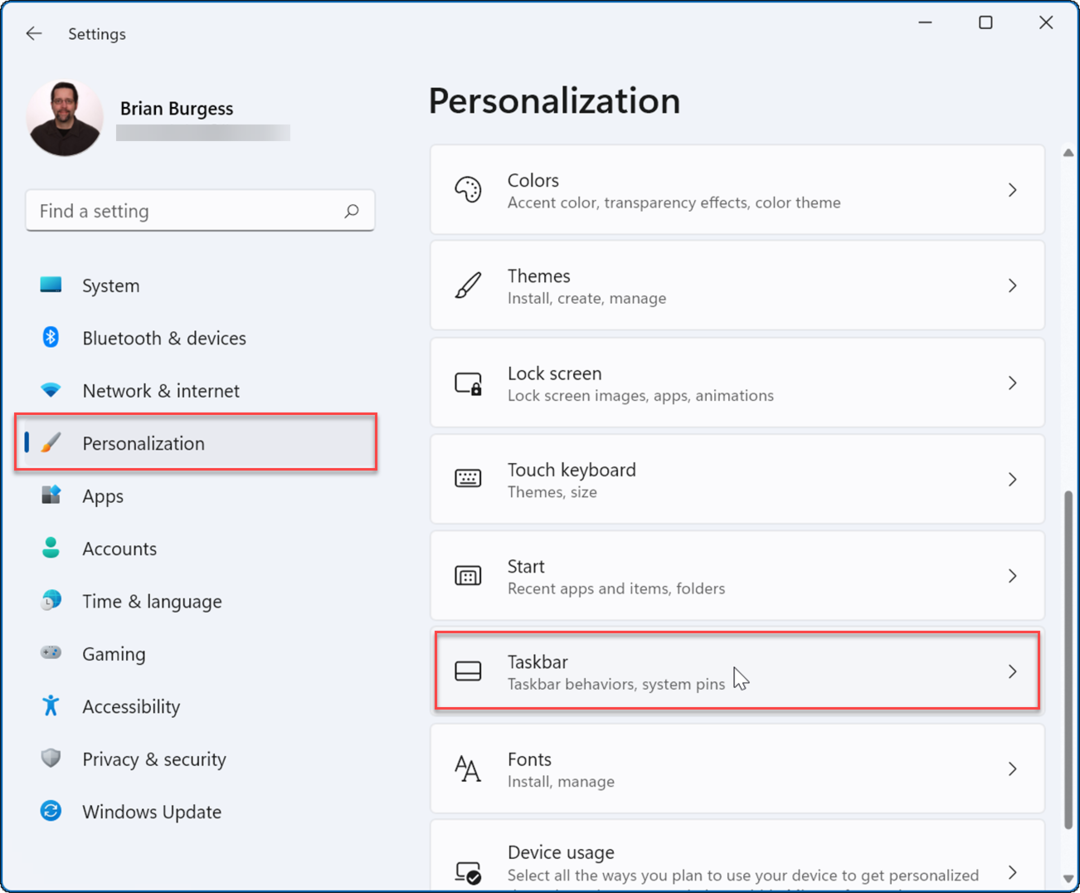
- Сада прођите кроз листу и укључите или искључите ставке на траци задатака.
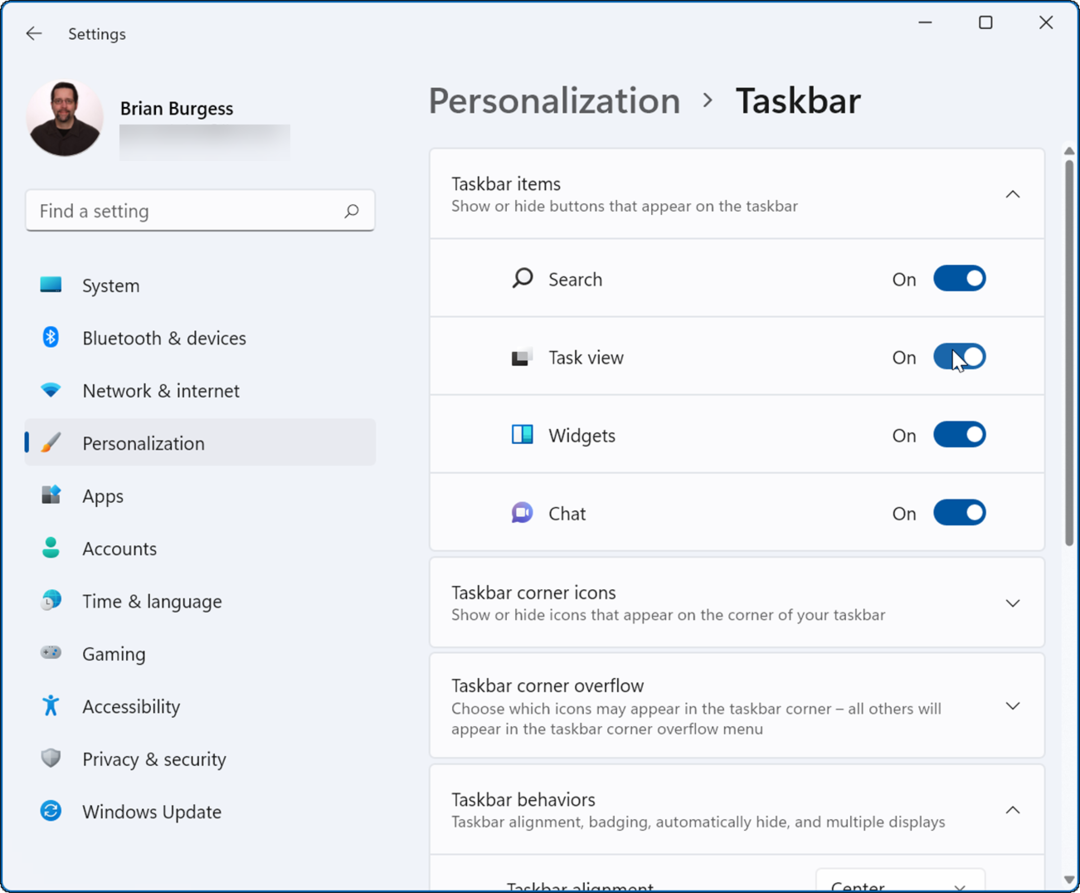
Поред тога, у овом одељку можете да управљате понашањем на траци задатака, што такође може бити проблем. На пример, можете поравнајте траку задатака и мени Старт са лево или учините да се трака задатака аутоматски сакрије.
Конфигурисање Виндовс 11 траке задатака
Ако се трака задатака оперативног система Виндовс 11 замрзава или не ради како треба, поновним покретањем ће се то обично поправити. Међутим, такође ћете желети да проверите подешавања траке задатака. На пример, ако настави да нестаје, желећете да онемогућите функцију аутоматског сакривања. Или су можда одређене иконе онемогућене у подешавањима.
Када добијете ресетовање траке задатака, можда бисте желели да погледате начине да га прилагодите. Ако нисте љубитељ Мицрософтовог додавања ствари на траку задатака, погледајте како уклоните Веатхер Видгет са Виндовс 11 траке задатака.
Ако још нисте на Виндовс 11, можете онемогућите виџет за вести и временску прогнозу у оперативном систему Виндовс 10. Такође, можда ћете бити заинтересовани за центрирање Виндовс 10 траке задатака.
Како пронаћи кључ производа за Виндовс 11
Ако треба да пренесете свој кључ производа за Виндовс 11 или га само требате за чисту инсталацију ОС-а,...
Како да обришете Гоогле Цхроме кеш, колачиће и историју прегледања
Цхроме одлично чува вашу историју прегледања, кеш меморију и колачиће како би оптимизовао перформансе прегледача на мрежи. Њено је како да...
Усклађивање цена у продавници: Како доћи до онлајн цена док купујете у продавници
Куповина у продавници не значи да морате да плаћате више цене. Захваљујући гаранцијама усклађености цена, можете остварити попусте на мрежи док купујете у...
Како поклонити Диснеи Плус претплату са дигиталном поклон картицом
Ако сте уживали у Диснеи Плус-у и желите да га поделите са другима, ево како да купите Диснеи+ Гифт претплату за...